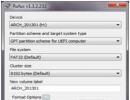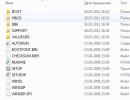Promenite izgled Windows dugmeta Start. Šta učiniti ako se meni Start ne otvori Kako prilagoditi početni prikaz u Windows 10
Pozdrav!
Šta god da se kaže, navike ostaju sa nama dugo. Pošto ste dugo koristili Windows 7, nema posebne želje da se odreknete svog poznatog okruženja prilikom prelaska na novu verziju Windowsa.
A u Windows 10, kao što znamo, interfejs menija Start je značajno redizajniran. Općenito, promijenjen je natrag u Windows 8, ali neki korisnici prelaze na Windows 10 direktno sa Windows 7, odlažući proces nadogradnje do posljednjeg trenutka.
Jasno je da sve novo a priori ne može biti najbolje, pa se isto može reći i za Start meni u Windowsu 10, barem tako misle neki korisnici, uključujući i autora ovih redova.
Ali situacija sa Windows 10 menijem nije fatalna, već popravljiva. Dizajn i funkcionalnost Windows 10 Start menija je prilično povratna. A proces vraćanja dobrog starog izbornika Start, koji je oduševio korisnike od pamtivijeka, bit će opisan u najboljim tradicijama resursa stranice
Učiniti Windows 10 Start meni potpuno istim kao što je bio u Windows 7
Da bismo izvršili ovaj zadatak, moramo koristiti besplatni i, što je još važnije, program za sučelje na ruskom jeziku pod nazivom Classic Shell.
Ovaj program se sastoji od nekoliko modula koji se biraju tokom instalacije. Pogledajmo pobliže koji su moduli odgovorni za šta i šta nam je tačno potrebno da bismo vratili dizajn i funkcionalnost Start in 10, slično onome što je bilo u Windows 7.

- Classic Explorer– pomoću ovog modula možete vratiti dizajn istraživača datoteka koji je bio u Windowsu ranije, prije Windows 10, 8
- Klasični Start meni– ovaj modul je odgovoran za vraćanje Start menija, mora biti instaliran bez greške (ostatak je opciono)
- Classic IE– kao što možete pretpostaviti, ovaj modul je odgovoran za podešavanje interfejsa Internet Explorer pretraživača, koji je podrazumevano ugrađen u Windows.
- Classic Shell Update– ovaj modul je odgovoran za mogućnost ažuriranja samog uslužnog programa, provjeravajući izdavanje nove verzije putem interneta
Nakon preuzimanja i instaliranja uslužnog programa, morate ga konfigurirati. Čim kliknete na meni Start, prikazaće se prozor postavki.
U prvoj kartici, koja se zove stilovi menija Start, možete odabrati željeni dizajn i samog Start menija i dugmeta koje ga poziva.

U glavnoj kartici postavki možete podesiti ponašanje menija kada kliknete na određene stavke, prikazati nedavne ili često korištene programe, konfigurirati kada kliknete na stavku za isključivanje i neke druge parametre.

Na naslovnoj kartici možete odabrati dizajn menija i prilagoditi njegove prateće elemente.

A kartica za prilagođavanje menija Start vam omogućava da odredite koje stavke menija i opcije treba da budu prikazane, a koje sakrivene.

Vrijedi napomenuti da ovo nije potpuna lista svih mogućih postavki koje se mogu konfigurirati u ovom programu. Ako označite polje Prikaži sve opcije, tada ćete vidjeti mnogo veći broj opcija i postavki koje se mogu mijenjati zahvaljujući programu.

Zaista fleksibilno i moćno rješenje s kojim ne samo da možete vratiti originalni dizajn i funkcionalnost izbornika Start koji je bio dostupan u Windows 7, već ga možete i fleksibilno prilagoditi sebi.
Start meni, koji je nedostajao u Windows 8 i Windows 8.1, vratio se sa Windowsom 10. Dostupan je na računarima i laptopima, dok korisnici dodirnih uređaja imaju famozni početni ekran uključen. Ali čak i tako, nova verzija operativnog sistema i dalje vam omogućava da uključite početni ekran na tradicionalnim računarima sa samo nekoliko klikova.
Ako ste već instalirali pretpreglednu verziju Windows 10 ili samo pratite vijesti, neće vam biti otkriće da izbornik Start u Windowsu 10 nije identičan onom koji poznajemo iz Windows 7 i Viste. Da, novi meni Start uključuje elemente iz Windows 7, ali pored toga, prenosi i funkcije iz Windows 8. Prema Microsoft-u, nudi najbolje od Windows 7 i Windows 8.
Podrazumevano, lijeva strana menija prikazuje nedavno korištene programe i zakačene programe, dok se desna strana sastoji od dinamičkih pločica. Srećom, korisnici kojima ove pločice ne trebaju, ili korisnici koji žele jednostavan, čist Start meni, mogu ih brzo i lako ukloniti.
Ako želite čist, ali još uvijek funkcionalan Start meni u Windowsu 10, sve što trebate učiniti je slijediti upute u jednoj od dvije metode opisane u nastavku.
Izrada menija Start poput Windowsa 7 u Windows 10 bez pomoćnih programa treće strane
Ovdje ćemo jednostavno ukloniti sve pločice koje vidite na desnoj strani kako bismo dobili jednostavan, ali funkcionalan meni. Prednost ove metode je u tome što ne morate instalirati nikakve uslužne programe treće strane, ali krajnji rezultat neće u potpunosti ponoviti meni iz "sedam". Ako želite da dobijete meni što je moguće bliži onom u Windows 7, možete odmah preći na drugu metodu.
Korak 1: Dakle, otvorite Start meni.
2. korak: Kliknite desnim tasterom miša na bilo koju pločicu na desnoj strani menija, a zatim izaberite opciju "Otkači sa početka" iz kontekstnog menija. Ponovite isto sa preostalim pločicama.

Korak 3: Nakon što obrišete sve pločice, dobit ćete rezultat kao na slici ispod.

Izrada menija Start poput Windowsa 7 u Windows 10 pomoću uslužnih programa treće strane
Ako želite da dobijete meni baš kao u Windowsu 7, postoji mnogo plaćenih i besplatnih programa koji će vam u tome pomoći.
Classic Shell, ViStart Menu i IObit Start samo su neke od najboljih besplatnih zamjena menija Start koje možete instalirati da biste dobili stil menija Start poput Windowsa 7 u Windowsu 10. Među mnogim menijima trećih strana, najpopularniji je Classic Shell.
Pitanja o tome kako možete sve vratiti na poznati Windows 10 start meni kao u Windowsu 7 su prilično relevantna kada se ikona računara ne pojavi na radnoj površini sveže instaliranog OS-a nakon instalacije, a promenjeni meni Start, blago rečeno, nije baš dobro!
Vraćanje start menija Windows 10 na isti kao u Windows 7
Nije moguće vratiti kompletan start meni u Windows 10 koristeći operativni sistem, ali možete promijenite izgled start menija, tako da postaje slična uobičajenoj verziji. Za ovo:
Programi za kreiranje start menija
Classic Shell
Ovaj program je potpuno besplatan i ima ruski jezik. Njegovi parametri se mogu prilagoditi vašem ukusu i koristiti različite teme dizajna. 
Početak 10
Ovo je proizvod kompanije Stardock, koja je specijalizovana za razvoj aplikacija za Promjene u dizajnu Windowsa. Možete koristiti Start10 besplatno 30 dana. Njegova instalacija se odvija na engleskom, ali sam interfejs ima podršku za ruski jezik. Aplikacija može podesiti ne samo boju, već i teksturu za početni meni. 
StartIsBack++
Ovaj program takođe ima interfejs na ruskom jeziku i on je obezbeđen besplatno korišćenje 30 dana. StartIsBack++ menja ne samo sam meni, već i traku zadataka. 
Kako vratiti ikonu My Computer na radnu površinu Windows 10
Da biste omogućili ikonu računara na novom sistemu, moraćete da kliknete desnim tasterom miša na radnu površinu i kliknete Personalizacija
.
onda:


Sada ikona Moj kompjuter će biti postavljen na Windows 10 radnu površinu, samo će biti pozvan Ovaj kompjuter, ali ime se može promijeniti.
Uz ovaj brzi vodič, možete vratiti ikonu MOJ RAČUNAR i Windows 10 start meni kao što su bili u Windows 7
Mnogi korisnici su bili nezadovoljni pojavom radikalno novog Start menija u Windowsu 8, a u novoj verziji operativnog sistema Microsoft je odlučio da sasluša zahtjeve miliona korisnika iz cijelog svijeta i dao im izbor: koriste punu verziju operativnog sistema. -screen Start menija ili instalirajte klasičnu verziju koja je poznata korisnicima Windows 7 i starije verzije operativnog sistema. Jeste li novi u Windowsu 10? Evo uputstava za promjenu izgleda Start menija u Windows 10.

Tradicionalni Start meni, podrazumevano instaliran u Windows 10.
Windows 10 podrazumevano dolazi sa klasičnim dizajnom, koji izgleda kao kombinacija Start menija iz Windows 7 i Windows 8. Na levoj strani ćete naći listu često korišćenih i nedavno dodanih aplikacija, kao i dugme koje će vam otvoriti listu svih instaliranih aplikacija. Desna strana menija prikazuje sve zakačene pločice vaših aplikacija, baš kao Windows 8.

Prozor personalizacije menija Start u postavkama računara.
Ako više volite način prikaza preko cijelog ekrana ili samo želite isprobati alternativni interfejs, možete ga promijeniti na sljedeći način:

Režim pokretanja preko celog ekrana u Windows 10.
Ovo će prebaciti meni Start u režim preko celog ekrana, slično Windows 8. Imajte na umu da će se u ovom slučaju taster za napajanje računara pojaviti u donjem levom uglu, zajedno sa dugmetom za sve aplikacije. Lista instaliranih aplikacija će se otvoriti na bočnoj traci, a dugme u gornjem levom uglu će vas odvesti do panela sa često korišćenim aplikacijama i četiri veze do File Explorera, postavki računara, svih aplikacija i upravljanja napajanjem.
Kako da isključim često korištene i nedavno dodane aplikacije da se ne prikazuju u meniju Start?

Alternativni Start meni sa Stardock-a.
Bonus.
Naravno, niko nije otkazao aplikacije trećih strana pomoću kojih možete promijeniti izgled Start menija. Ako i dalje niste zadovoljni načinom na koji je Microsoft promijenio meni, možete instalirati klasičnu opciju, koja će izgledati potpuno isto kao i ono što se koristi u Windowsu 7. Imajte na umu da za ovo morate koristiti aplikacije trećih strana. Stardock pruža odličnu aplikaciju pod nazivom Start10 upravo za takve svrhe.
Windows 10 je moderan, moderan i bogat operativni sistem. Međutim, mnogim korisnicima se ne sviđa njegov novi Start meni: čini se preopterećenim i zbunjujućim. Stoga je postojala opravdana potreba da se meni Start vrati u uobičajeni izgled, kao u Windows 7 ili čak ranijim verzijama. Postoji nekoliko načina za rješavanje ovog problema.
Vratite se na "klasični" na Windows 10
Postoji mnogo opcija za vraćanje „tradicionalnog“ Start menija. Ali većina njih zahtijeva instalaciju softvera treće strane. Ne biste se trebali bojati toga, jer takvi dodatni programi ne sadrže ništa opasno za vaš OS. Osim toga, postoji način da se izbornik Start prilagodi isključivo koristeći sam Windows 10.
Podešavanje pomoću standardnih funkcija Windows 10
Ova metoda približava izgled Start menija što je više moguće klasičnom. Suština postavke je da se riješite glomaznih "pločica" koje zauzimaju skoro trećinu površine ekrana. Završava se za nekoliko minuta.
- Otvorite meni Start, kliknite desnim tasterom miša na svaku pločicu u nizu i izaberite opciju „Otkači sa početnog ekrana“. Ovo ponavljamo sve dok ne ostane nijedna pločica na slobodnom prostoru.
Kada kliknete desnim tasterom miša na pločicu, možete promeniti njene postavke
- Kada se "popločano područje" oslobodi, pomaknite kursor miša na desnu ivicu prozora Start menija dok se ne pojavi ikona dvostrane strelice. Držite lijevu tipku miša i povucite ivicu menija ulijevo dok se ne zaustavi.
Ako ne otkačite sve pločice, nećete moći promijeniti veličinu popločanog područja.
- Sakrivanjem područja prikaza Windows pločica, na kraju ćete imati Start meni koji je bliži standardnoj verziji.
Ostavljanjem samo oblasti Start menija, bićete vizuelno bliži „klasičnom“ izgledu
Video: Kako ukloniti "područje pločica" iz izbornika Start na Windows 10
Zahvaljujući ovoj metodi, Start meni počinje da liči na „klasike“, ali i dalje veoma udaljen. Stoga je za dublje postavke bolje koristiti posebne uslužne programe. Pogledajmo najpopularnije programe koji vam omogućavaju da vratite meni Start u uobičajeni izgled.
Najpopularniji programi za prilagođavanje menija Start na Windows 10
Na Internetu postoji mnogo besplatnih i plaćenih uslužnih programa za Windows 10 koji vam omogućavaju da vratite meni Start u uobičajeni izgled. Međutim, milioni običnih korisnika Microsoft OS-a odavno su odabrali malu grupu njih koji su najzgodniji, efikasniji i lako prilagodljivi.
StartIsBack - odaberite ispravnu verziju
Neke top liste "popularnih programa za prilagođavanje menija Start za Windows 10" preporučuju StartIsBack. Ali imajte na umu da nisu sve verzije ovog programa prikladne za Windows 10. Danas postoje tri verzije:
- StartIsBack verzija za Windows 8;
- StartIsBack+ verzija za Windows 8.1;
- StartIsBack++ verzija za Windows 10.
Za Windows 10 OS možete koristiti samo verziju StartIsBack++.
StartIsBack++ za Windows 10
Ako preuzmete verziju programa koja nije namijenjena za Windows 10, ona se neće pokrenuti umjesto vas.
Nakon preuzimanja, pokrenite instalater. Tokom instalacije možete odabrati ruski jezik.
Program ima samo 30-dnevnu besplatnu verziju, nakon čega ćete ga morati ili kupiti (najnovija trenutna cijena je 125 rubalja) ili ga potpuno ukloniti (bez ostavljanja tragova u sistemskom registru) i ponovo instalirati probnu verziju.
Nakon instalacije, pojavit će se prozor u kojem možete odmah otići na postavke panela Start klikom na unos „Konfiguriraj StartIsBack“.
Kada se instalacija programa završi, bit će vam rečeno i o glavnim opcijama pokretanja pomoću prečaca
Ako ste slučajno zatvorili instalacijski prozor, ali želite promijeniti postavke programa, možete im pristupiti desnim klikom na meni “Start” i odabirom funkcije “Svojstva”.
Uslužni program StartIsBack ima četiri različita prozora postavki, koji zajedno omogućavaju kreiranje potpunog individualnog stila izbornika Start.
- Prozor za prilagođavanje menija Start. Omogućava promjenu redoslijeda prikaza instaliranih programa, veličinu i osvjetljenje ikona, kao i konfiguraciju trake za pretraživanje.
Prilagođavanje menija Start je toliko bogato da svako može izabrati najbolju opciju za sebe.
- Prozor postavki izgleda. Pomaže vam da odaberete stil prozora Start menija.
Stil dizajna Start menija omogućava prilično fleksibilno prilagođavanje
- Prozor postavki „Prebacivanje“. Uključuje podešavanja za prečice i postavljanje ikone Start na ekran monitora.
Prilikom dodjele interventnih tastera, pazite da ne dupliraju druge komande u Windows-u.
- Prozor dodatnih postavki. Možete konfigurirati prikaz svih nedavno otvorenih dokumenata ili pokrenutih programa.
U postavkama "Napredne" možete onemogućiti program StartIsBack++ bez uklanjanja iz sistema
Nakon završetka procesa postavljanja, imat ćete "klasični početak".
Promjenom postavki izbornika Start možete provjeriti rezultat u realnom vremenu bez ponovnog pokretanja računara
Classic Shell - program sa širokom funkcionalnošću postavki
Ovaj uslužni program je možda najpoznatiji, najpopularniji i najprikladniji od svih. Dostupan je na mnogim jezicima, uključujući ruski. Da se vratite na klasični Start meni koristeći Classic Shell:
- Idite na službenu web stranicu programa, gdje odmah na glavnoj stranici kliknite gumb Preuzmi odmah za preuzimanje.
- Nakon preuzimanja, pokretanja programa i prihvatanja ugovora o licenci, Classic Shell će vam dati pravo da odaberete instalacioni folder i one uslužne komponente koje želite da instalirate. Postoje samo četiri takve komponente:

- Nakon što završite instalaciju i kliknete na meni “Start”, odmah ćete biti odvedeni u prozor postavki Classic Shell. Ima četiri kartice:
- Prozor postavki stila menija Start vam omogućava da prilagodite izgled i samog menija i odgovarajućeg dugmeta;
Program Classic Shell nudi klasični prikaz menija Start ne samo iz Windows 7, već i iz starije verzije Windows XP-a
- prozor osnovnih postavki omogućava vam da postavite kombinacije prečica koje će se koristiti za izvršavanje Windows komandi;
Klikom na dugme "Arhiviraj postavke" omogućit će vam brzo spremanje trenutnih postavki za kasniji pristup
- Prozor postavki naslovnice vam omogućava da postavite pozadinu prozora u meniju Start;
Na raspolaganju je ukupno 8 stilova izgleda menija Start.
- Prozor za prilagođavanje menija Start odgovoran je za prilagođavanje prikaza ikona u meniju.
Prozor Customize Start Menu vam omogućava ne samo da odaberete kako će pojedinačne stavke izgledati, već i potpuno onemogućiti neke od njih
- Prozor postavki stila menija Start vam omogućava da prilagodite izgled i samog menija i odgovarajućeg dugmeta;
- Nakon odabira svih potrebnih postavki, Start meni će poprimiti svoj uobičajeni klasični izgled.
Classic Shell praktično ne troši dodatne resurse na vašem računaru
Video: proces instaliranja i konfiguracije programa Classic Shell na Windows 10
Start10 je program sa najboljom integracijom za Windows 10 stil
Još jedan uslužni program u "vrhu" je Start10. Omogućava vam da prilagodite vizuelni stil menija Start tako da bude u savršenom skladu sa celokupnim stilom Windows 10. Da biste se u to uvjerili, samo slijedite nekoliko jednostavnih koraka:
- Idite na stranicu programera i kliknite na Isprobajte besplatno!
Na glavnoj stranici možete pogledati video koji prikazuje mogućnosti programa
- Nakon preuzimanja i instalacije otvorit će se glavni prozor uslužnog programa u kojem možete kreirati željenu opciju Start menija koristeći postojeće postavke.
- Postavka „Stil“ sadrži dve kartice koje vam pomažu da prilagodite izgled menija Start: glavno dugme, veličinu, broj i osvetljenje ikona, itd.;
Prozor postavki „Stil“ podijeljen je u dvije podstavke
- postavka “Manage” je odgovorna za redistribuciju interventnih tastera za komande povezane sa Start menijem;
Ako imate samo jednu tipku WIN na tastaturi, tada neka podešavanja neće biti dostupna
- Postavka Desktop vam omogućava da promijenite gamu i teksturu donje trake sa alatkama, kao i da sakrijete dugme Start.
Iako program Start10 podržava ruski jezik, on je samo djelimično rusifikovan
- Postavka „Stil“ sadrži dve kartice koje vam pomažu da prilagodite izgled menija Start: glavno dugme, veličinu, broj i osvetljenje ikona, itd.;
- Kao rezultat, dobijamo ili striktno klasičan Start meni, ili moderniju verziju sa notama dizajna WIndows 10.
Dok je pisao ovaj članak, autor je primijetio da je uslužni program Classic Shell najpopularniji među korisnicima koji govore ruski i engleski. Ako uzmemo u obzir strane korisnike Windowsa 10, traženi su i IObitov Start Menu i Power8 programi. Prilikom testiranja gore navedenih aplikacija pokazalo se da IObitov Start Menu ne samo da ima mnogo manje funkcionalnosti postavki od ostalih programa, već i sporiji odziv stavki Start menija. Štaviše, njegova instalacija može čak dovesti do zamrzavanja Windows Explorera ili nepravilnog prikaza ikona na radnoj površini. Ako govorimo o Power8, njegove očigledne prednosti će biti minimalna potrošnja računarskih resursa, kao i integrisana traka za pretragu, koja vam omogućava da pretražujete ne samo na lokalnim diskovima, već i na Internetu, bez potrebe za ručnim pokretanjem Pretraživač. Glavni nedostatak uslužnog programa je vrlo specifičan skup postavki za Start meni i panel za brzi pristup.
Alternativni način postavljanja za "posebnu priliku"
Razlog za želju da se "klasični početak" vrati na Windows 10 može biti još jedan "poseban slučaj". Zamislite da ste pokrenuli računar sa operativnim sistemom Windows, otvorili meni Start i odjednom ste videli ne uobičajeni prozor, već skup pločica proširen da popuni ceo ekran.
U režimu tableta ne menja se samo meni Start, već i donja traka sa alatkama
U ovom slučaju, vraćanje normalnog izgleda start menija je prilično jednostavno. Činjenica je da je na vašem računaru omogućen „režim tableta“. Da biste ga deaktivirali morate:
- Idite na postavke konzole "Sistem" (desni klik na meni "Start", a zatim odaberite "Opcije").

Osim što onemogućite tablet način rada, u postavkama možete omogućiti i obavještenje o aktivaciji sljedeći put kada pokrenete ovaj način rada
- Sada, kada kliknete na dugme "Start", otvoriće se uobičajeni prozor za pokretanje.
Video: kako onemogućiti "Tablet Mode" u Windows 10
Postoje li drugi načini da prilagodite Windows 10 Start meni da izgleda klasično? Odgovor je ne, možete isprobati samo različite aplikacije trećih strana ili se zadovoljiti standardnim sistemskim postavkama. To je potvrdio službeni zaposlenik (moderator) korporacije Microsoft. Na slično pitanje korisnika na web-stranici Microsoft tehničke podrške (veza s originalnim engleskim tekstom) odgovorio je sljedeći odgovor (preveo autor ovog članka):
Nažalost, novi Windows 10 OS nema mogućnost povratka na klasični Start meni. Ako vam je toliko potrebno, možete koristiti programe trećih strana. Ali Microsoft ne preporučuje korištenje softvera treće strane i drugih metoda hakovanja.
Provjerivši sve dostupne metode za vraćanje klasičnog prikaza izbornika Start na Windows 10, autor ovog članka došao je do zaključka da bi optimalno rješenje bilo korištenje programa trećih strana kao što su StartIsBack++ i Classic Shell. Ovi uslužni programi su pokazali najstabilniji rad, dok su imali najširu funkcionalnost postavki.
Novi Windows 10 OS je nesumnjivo napravio korak naprijed u smislu modernizacije, pojednostavljenja, svestranosti i veće odzivnosti prema korisnicima. Međutim, nisu sve Microsoft inovacije bile po ukusu korisnika. Jedan od najkontroverznijih je naglasak na „popločanom sistemu Start menija“, pa bi mnogi želeli da se vrate na poznatu „klasičnu“ opciju Start. A to je sasvim moguće ne samo zahvaljujući ugrađenoj funkcionalnosti samog Windows 10, već i, prije svega, brojnim programima trećih strana.